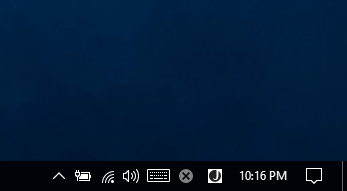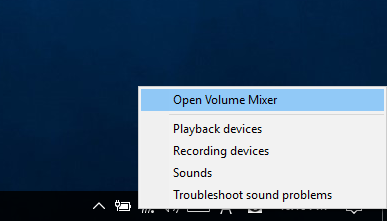ご注意下さい
この記事は3年以上前に書かれた記事ですので、内容が古い可能性があります。
コロナの影響もありZoom等でのWeb会議は一気に一般的になってきたと思います。
しかし、Webexは問題ないのにZoomだけ音量が小さすぎる、やTeamsはOKだけどWebexは音量が低い、はたまたWebexのアプリ経由は問題ないけどウェブブラウザ経由で参加すると音量が低すぎて相手の声が聞こえない、などの症状に悩まされている人もいるのではないでしょうか?
このような症状の解決方法について解説します。
まずはWindowsの右下の通知領域(システムトレイ、タスクトレイ)のスピーカーボタンを右クリックします。
そして「音量ミキサーを開く」という部分をクリックし、音量ミキサーを起動します。
音量ミキサーを開くと、以下のようにアプリごとの音量調整ができます。
特定のアプリケーションの音量が小さくなっていないかチェックしてみてください。以下の例だとTeamsやウェブブラウザの音量が小さくなっていますのでシステムの音量を最大にしてもWeb会議の音量が小さく聴き取りづらいかもしれませんね。
記事は以上!